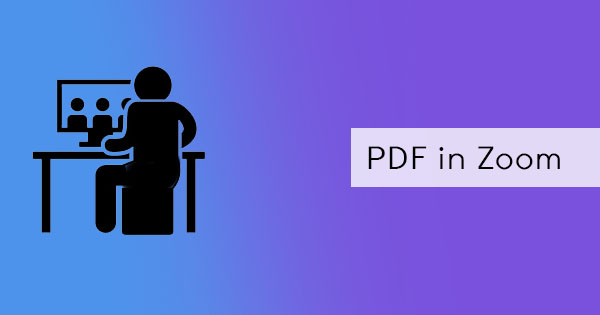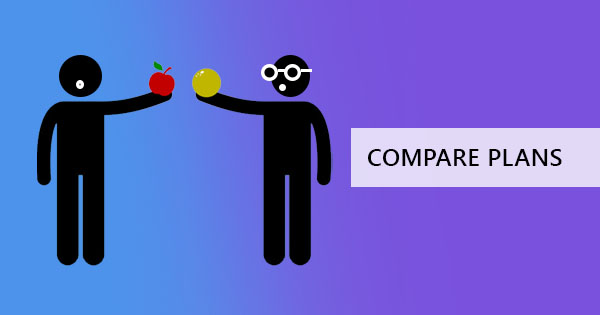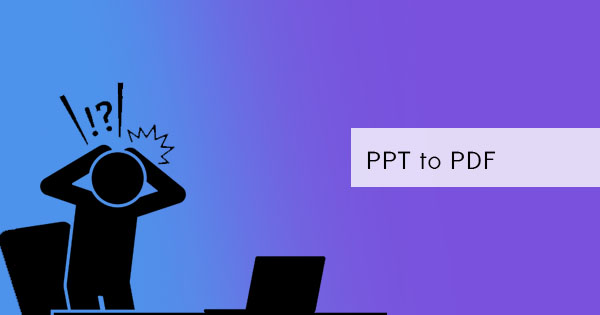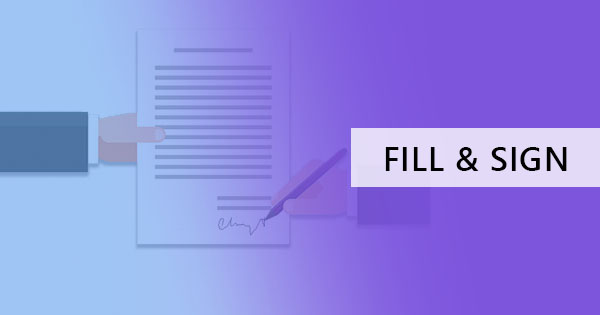
表格,合同,協議或信件-& nbsp; 這些基本上是往往不要求我們立即簽署的文件。 如我們所知,簽署文件的最老式方式是列印、簽署和掃描。 但是,如果您沒有印表機或掃描器,該怎麼辦? 隨著現在可用的技術,只需點擊即可完成這個簡單的任務,幾乎是不可能的。 讓我向您展示三種不同的黑客來實現這一目標,而無需為打印機或掃描器花費一分錢!
& NBSP;
您擁有什麼類型的文件?
有兩種常見類型的文檔可用於每個消費者或企業,這些是 Word 文檔和 PDF 文件。 這些文件類型不再是外星物種,但還沒有默認擴展名來使簽名成為可能。 也許在不久的將來,當所有的東西都是純粹的觸摸屏和手寫筆使用電腦時,這些應用程序將被修改為我們的需求,但現在,讓我們堅持我們所擁有的,並確定我們如何能夠包含我們的電子簽名。
& NBSP;
用於簽名的文件檔案
Provided they're not password protected, these are files that you can freely edit using Microsoft's word processing application. These files end with ".DOC"& NBSP;extensions and are widely used by Windows and Mac users which is why a word doc is already considered a standard for text information.
如果這個檔案已傳送給您,一個簡單的方式就是以電子方式簽署這個檔案,只要在指定的空間中加入您簽名的相片。 只需打開您的文檔,轉到您的 &insert tab"& NBSP;然後點擊 &圖片。&
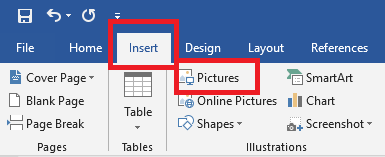
選擇您簽名的相片,然後按一下插入。 如此一來,您的相片就會出現在文件中,代表您的電子簽名。
其他提示: 如果您的相片簽名有陰影,而且文件看起來沒有順暢,只要按一下您的相片,然後前往 #38。format tab."& NBSP;此選項卡將使您能夠編輯您的 Word 文檔中的照片。
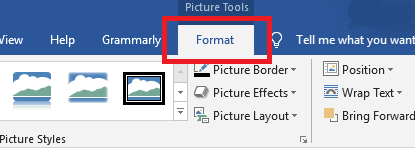
從亮度、對比甚至色彩校正,只要按幾下滑鼠,就能改善您的簽名。 您也可以按一下 #38 來移除電子簽章的陰影。設置透明顏色 && NBSP;under the "color"& NBSP;格式,並在您要移除的相片上選擇陰影背景。
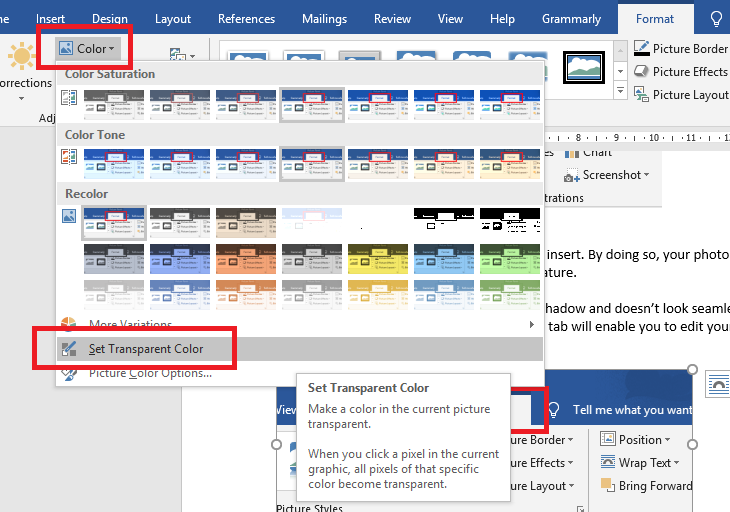
不要忘記在發送之前將您的單詞轉換為 PDF! 如此一來,您的簽名就會受到保護,而且您不必擔心它被用於其他用途。 更好的是,你可以使用在線 PDF 編輯器,如防禦 PDF ,將您的檔案從文字轉換為 PDF 並在線上簽名。 如此一來,您就無法忘記保護您的簽名!
& NBSP;
離線編輯該 PDF
什麼是 PDF,為什麼創建它? 根據定義,PDF 是一個P可行D地位Format that originated from Adobe as a standard file type for all their electronic d地位publishing. This format may look like a flat image of a text document, comparable to a photo and a word d地位combined into one file except it is formatted to resolve compatibility and rendering issues. Unlike Word documents, PDF files do not change fonts even if the specified font is not installed on the receiver's computer. Because of these features, this file type is preferred by most commercial printers and businesses sending out contracts, data, brochures, forms, and many other documents online.
通常已知可以使檔案安全無虞,幾乎數百萬份文件會以這種格式傳送,但如果您是新手,您將如何能夠將簽名插入不可編輯的檔案中? 最簡單的答案會碰到它的起源-Adobe。
最新的 Adobe Acrobat 閱讀器現在允許使用者填寫和簽署其 PDF 文件,只需幾個步驟。
首先,使用 Adobe Acrobat 閱讀器開啟 PDF 檔案,然後導覽至右面板以查看編輯選項。 您將能夠看到與某些您可能需要的編輯動作對應的符號,例如#38,填寫並簽署。#38
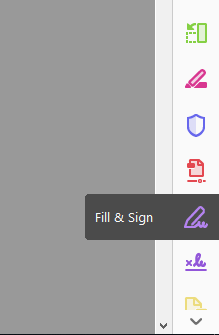
按一下填色和簽署符號後,應用程式的最上層會顯示另一個索引標籤。 這將具有& 符號 &動作按鈕,可讓您在另一個快顯視窗中建立電子簽名。

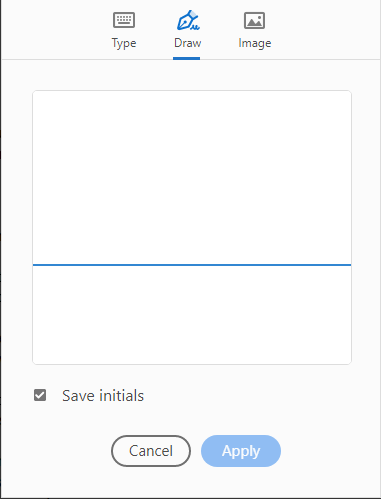
當您在快顯畫面中簽署您的名稱,並按下& 應用 & 您的簽名會插入文件中,您可以將其移至適當的位置。
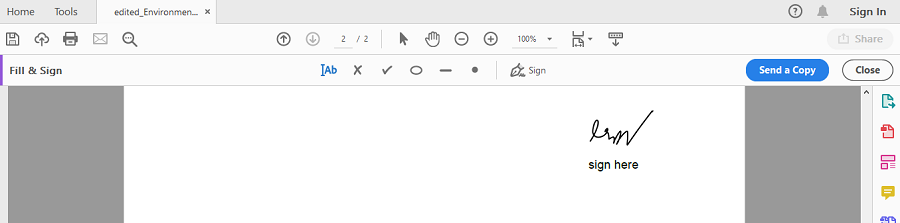
根據您的喜好移動和調整大小,一旦完成,您現在可以儲存您的檔案,並嵌入您的電子簽名!
& NBSP;
線上 PDF 編輯器
While most answers in google search will tell you to use Adobe application to edit and sign your file, not all users and versions have features you need are for free. Plus, it will require you to download and install the program on your computer, which is actually time and space consuming.& NBSP;
新增電子簽章的較短方式是使用免費的線上轉換器或線上 PDF 編輯器 (例如防禦 PDF. 它不僅可以節省您的時間和空間,還可以讓您完成更多工作,而不只是在文件中新增電子簽名。
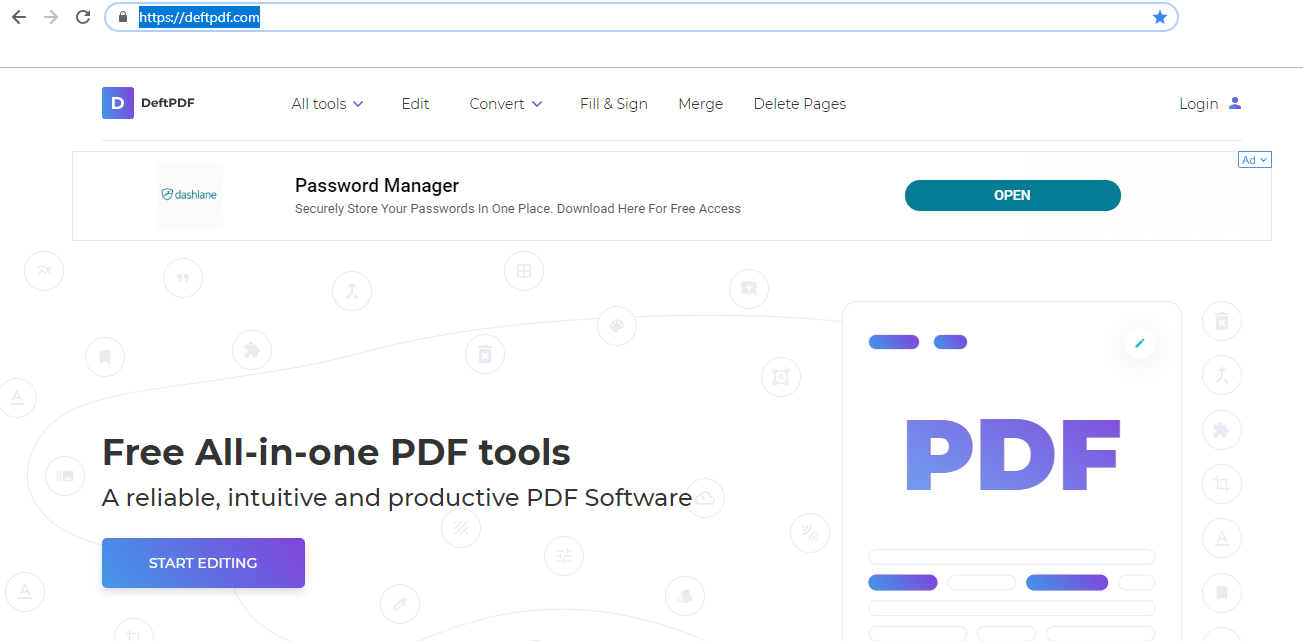
此線上 PDF 編輯器不需要安裝或登入。 所有你需要的是你的常規瀏覽器去網站,並完成它三個簡單的步驟-上傳您的檔案,繪製您的簽名並保存!
第一步:上傳
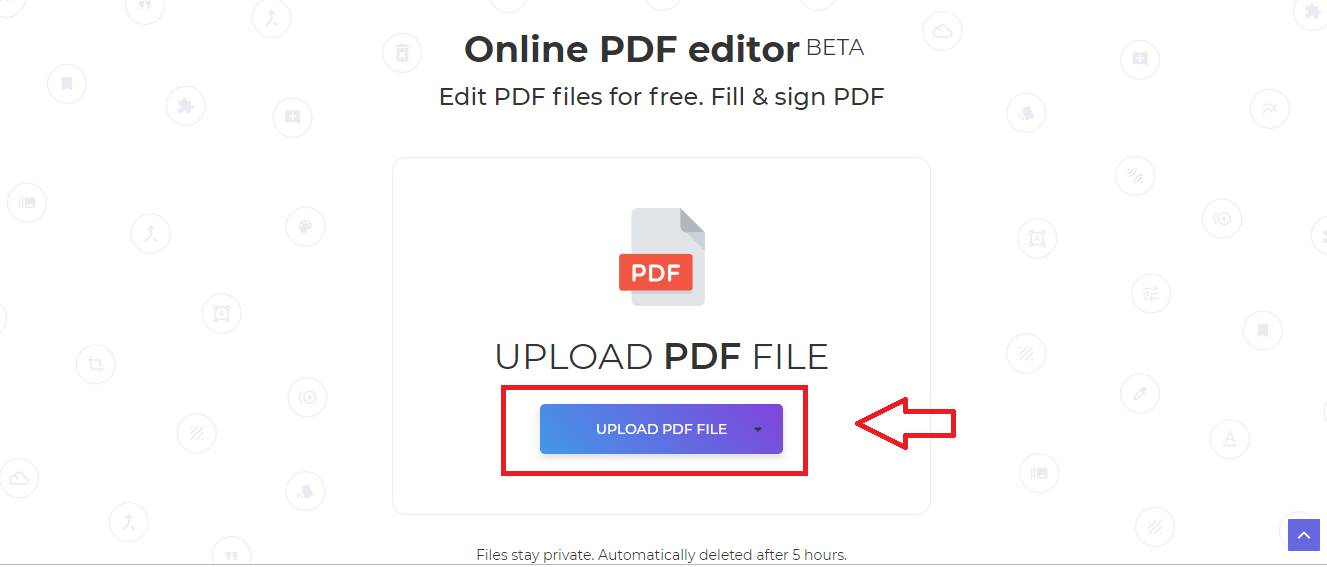
第二步:繪製您的簽名
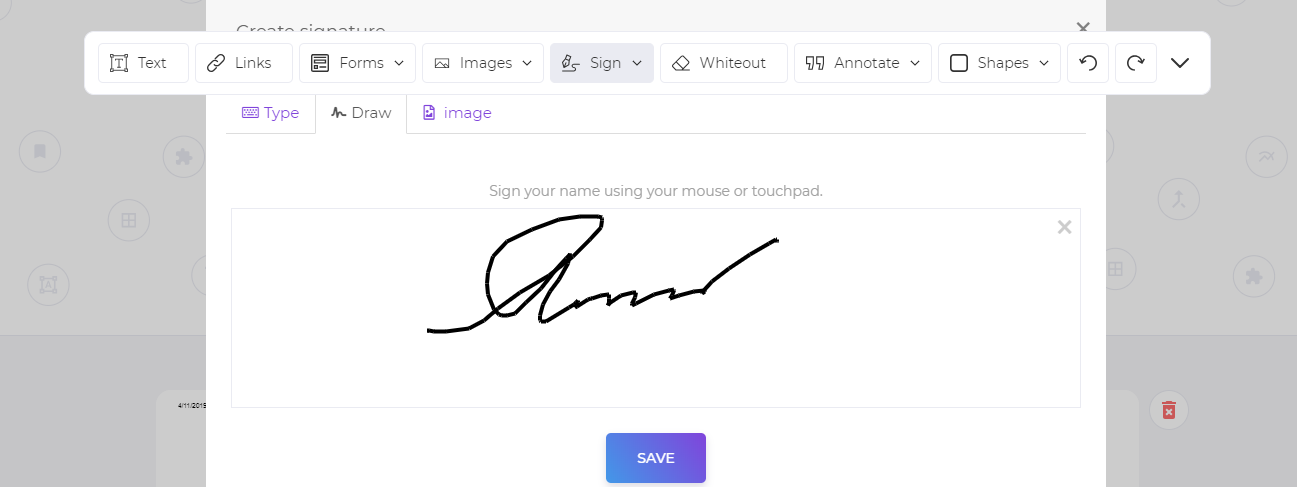
步驟三:保存
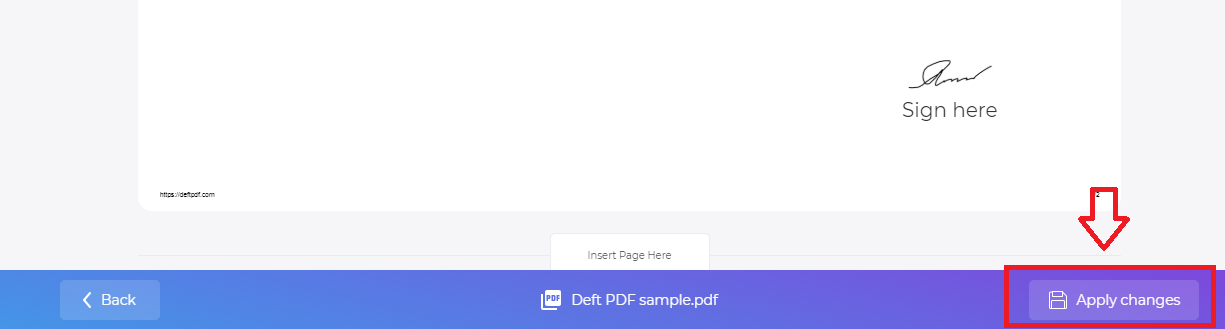
在防禦 PDF editor, 您可以立即免費簽署、編輯或轉換所有檔案! 無需註冊,無需訂閱,沒有信用卡或時間限制。 這個所有功能於一身的 PDF 工具也與 Dropbox 和谷歌驅動器集成,允許您在編輯後直接保存您的文件到您的存儲。
現在,我們展示了不同的黑客,您偏好電子簽署文件的方式是什麼?